PS画笔怎么用
PS画笔怎么用?
我们在制作图片的时候经常会用到PS这个软件,那么你是否对PS中的每个功能都熟练掌握了呢?因为近期各位小伙伴们问的最多就是PS画笔怎么用?那么今天就教各位小伙伴们具体的操作步骤,操作步骤如下,小伙伴们快来看一看!
1.首先,新建一个文档。
2.其次,找到画笔工具,(如图所示红色箭头所示)。
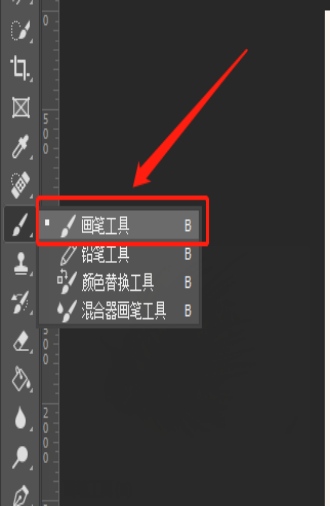
3.接下来,画笔的颜色就是前景色,如图黑色,(如图红色箭头所示)。
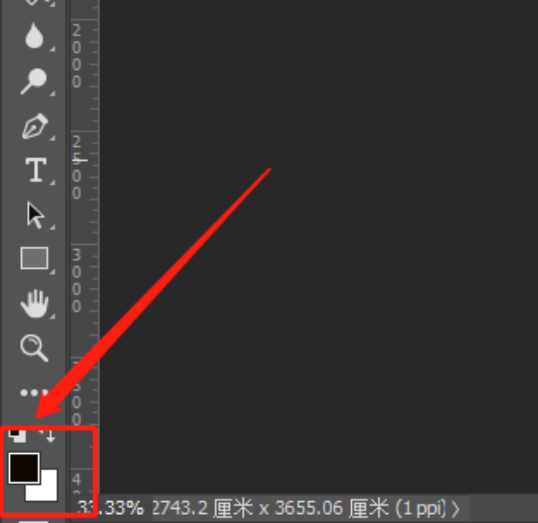
4.可以设置笔刷属性,(如图红色圈出部分所示)
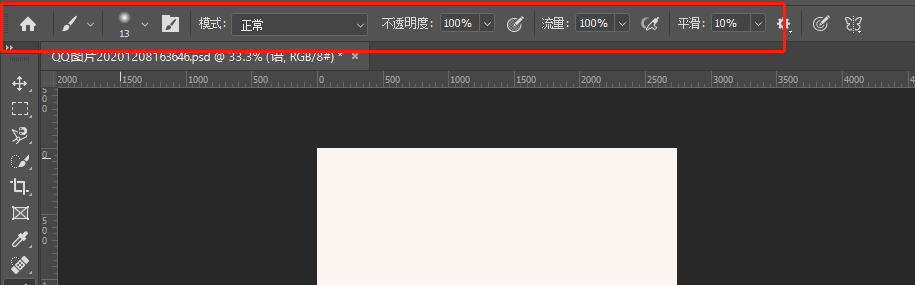
5.调整好笔刷的形状大小即可新建文件在图层绘制,点击鼠标可以绘制一个图形,点击鼠标不放手拖动鼠标可以绘制连续的图形,(如下图所示)。
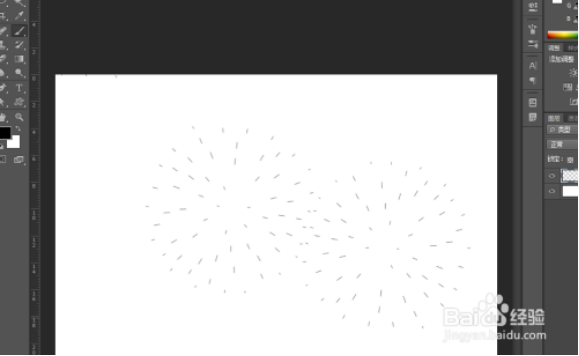
以上的5步操作步骤就是PS怎么使用画笔工具,以上的操作步骤很简单,写的也非常详细,小伙伴们可以按部就班的去进行操作,尝试多重复操作几次,这样就可以熟练掌握这个功能了,在你选择不同属性画出来的图案也是不同的,这个工具还是非常有意思的工具。大家学会了在日常办公或者生活中如果用到了就可以随时使用了。你身边有小伙伴们遇到困难也可以帮助他们。最后,希望以上操作步骤可以帮到你!
本篇文章使用以下硬件型号:联想小新Air15;系统版本:win10;软件版本:PS CC2019。
你知道PS画笔怎么用吗?
在Photoshop中设计师们经常会用到画笔工具,可以使用不同的笔刷样式画出各种图案,专业画师们也可以用画出美丽的插画来。那么对于新手来说,应该从基础的画笔工具操作开始练起,下面我就跟大家介绍下画笔怎么用:
一、使用方法:
画笔工具的快捷键是B,默认使用前景色去绘图,通过设置后可以多种色彩一起同时绘制,调节画笔快捷键:
调整大小——按"["键调小, 按"]"键调大
调小硬度:shift+[ 调大硬度:shift+]
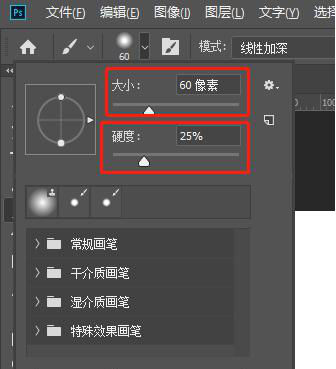
画笔硬度可以理解为笔触画在纸上的力度。力度大,颜色深,这样笔迹与周围的对比就会更加明显,更加凸显笔迹。
ps的画笔分为了4类:常规画笔、干介质画笔、湿介质画笔、特殊效果画笔,具体点开看下,用下就明白了。
二、调节高级参数
按 快捷键f5,调出画笔设置面板,可调节高级参数
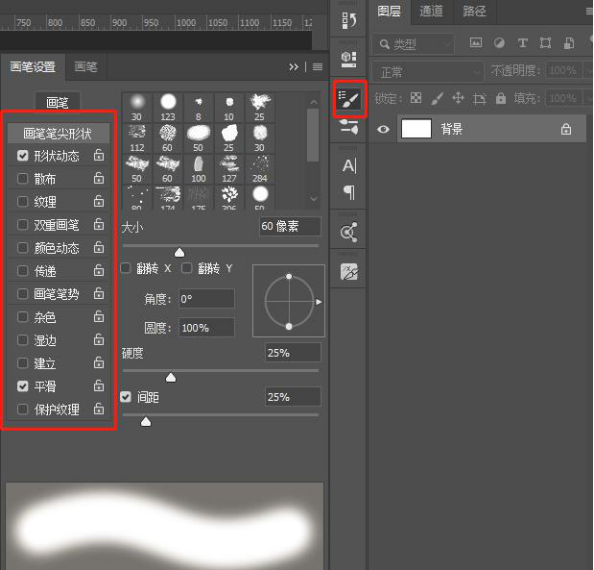
画笔笔尖形状:可以改变画笔的角度以及圆度。还可以设置间距,调整过的笔刷将比默认的笔刷更好用些,也容易到达自己想要的效果。
形状动态:形状动态主要是微调笔刷的尺寸、角度和圆度。如果有绘图板的画,可以调节倾斜。而如果你用鼠标绘图,可以试试渐隐。角度抖动和圆度抖动都可以自动调节。
传递:传递能改变笔刷的可见度(流量和不透明度)。可以改变流量及不透明度的抖动数值。
散步:可以修改笔尖的布置,并且将他们散布到笔画路径的四周。
纹理:可以改变笔刷的绘制效果增加路径绘制的纹理感觉,通过调整深度、高度,对比度和抖动的数值来调整纹理效果。
双重画笔:就是在原有笔刷基础上叠加一个笔刷,弄出新的画笔。
三、外部画笔下载与载入
选择画笔工具,在选项栏中展开画笔选项→右上角设置按钮→导入画笔
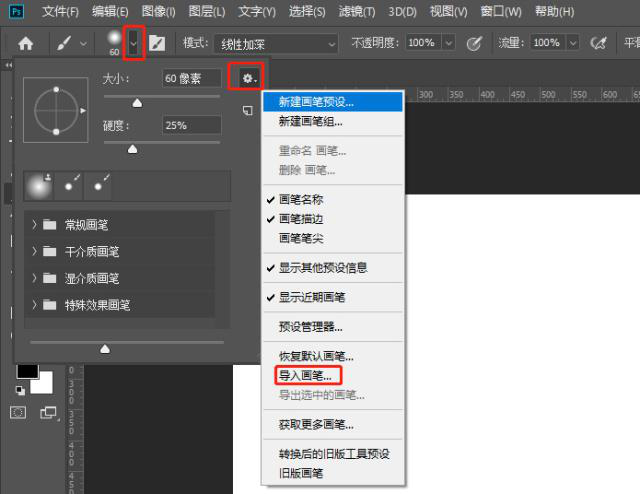
以上就是ps画笔的使用方法,大家也看到了画笔的笔刷有多种多样,也可以从网上下载自己喜欢的笔刷,ps是非常灵活多样性的软件,需要新手多多练习。
本篇文章使用以下硬件型号:联想小新Air15;系统版本:win10;软件版本:photoshop (cs6)。



